Oavsett om du håller en presentation eller bara videochatta med vänner eller familj, kan justering av ditt teams ljusstyrka göra skillnad. Läs mer här.
Microsoft Teams har nya funktioner som tillåter användare att justera ljusstyrkan och fokus. Den här justeringen kommer att förbättra bildkvaliteten som din kamera tar i videomöten. Detta är särskilt när belysningen i rummet är dålig medan. Fokus hjälper också till att ge en utjämnande effekt till ditt utseende.
Oavsett om du håller en presentation eller bara videochatta med vänner, kan justering av ljusstyrkan på din kamera göra stor skillnad.
I det här blogginlägget visar vi hur du justerar ljusstyrkan på din kamera i Microsoft Teams. Fortsätt läsa för steg-för-steg-instruktioner!
Vad är Microsoft Teams? Är det värt att använda?
Microsoft Teams blir allt mer populärt som verktyg för virtuella möten. Även om Zoom fortfarande är marknadsledare, har Microsoft Teams några viktiga funktioner som är värda att överväga.
För det första integreras Microsoft Teams sömlöst med Microsoft Office , vilket gör det enkelt att dela dokument och samarbeta i projekt.
För det andra erbjuder Microsoft Teams utmärkta säkerhetsfunktioner, inklusive möjligheten att kryptera möten och kontrollera vem som kan gå med i ett möte.
Slutligen är Microsoft Teams gratis att använda för personliga möten, medan Zoom tar ut en månadsavgift. För företag och privatpersoner som letar efter ett alternativ till Zoom är Microsoft Teams definitivt värt att prova.
Hur man justerar ljusstyrkan i Microsoft Teams
Vill justera kamerans ljusstyrka i Microsoft Teams ? Du är inte ensam:
En väljusterad kamera är viktig i alla möten, men det är viktigt i Microsoft Teams möten. Med Teams kan du enkelt dela dokument och samarbeta i projekt, vilket gör det till det perfekta verktyget för affärsmöten.
Men vad är poängen med att ha ett bra samarbetsverktyg om din kamera inte är kalibrerad och det är svårt att se vad som händer?
Om du använder Microsoft Teams och din kamera är för ljus eller inte tillräckligt ljus, justerar du ljusstyrkan så här:
- Öppna Microsoft Teams och klicka sedan på tre prickar bredvid din användaravatar i det övre högra hörnet av fönstret.
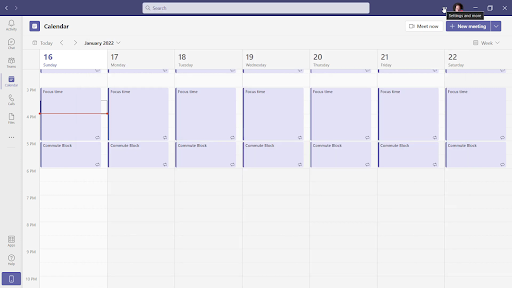
- Välj inställningar från snabbmenyn.
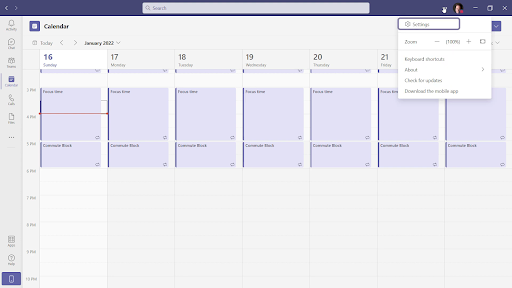
- Ett nytt fönster bör öppnas på skärmen. Använd menyn till vänster och växla till Enheter flik.
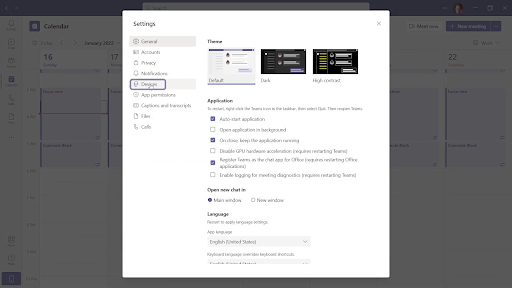
- Här, scrolla ner till botten av sidan och klicka på Öppna kamerainställningar länk. Ett annat fönster kommer att dyka upp på din skärm.
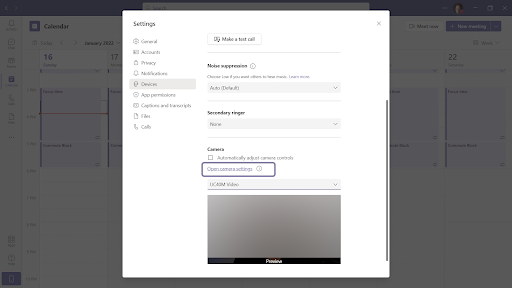
- Justera reglagen efter dina önskemål och åtgärda eventuella ljusstyrkaproblem med din kamera. När du är klar klickar du på OK för att slutföra ändringarna.
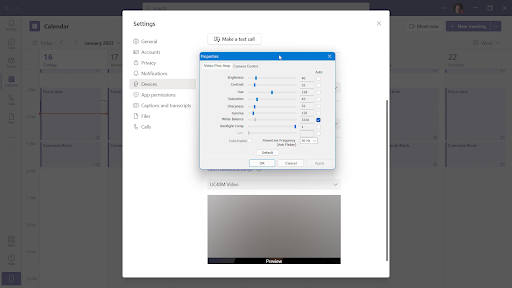
Nästa gång du går med i ett möte i Microsoft Teams kommer din kamera att använda dessa inställningar. Det handlar om det justera din kameras ljusstyrka i Teams.
Windows 10 tvåfingersrullning fungerar inte
Vanliga frågor: Fler Microsoft Teams-tips
Så här ändrar du kamerainställningarna på Microsoft Teams
För att ändra kamerainställningar i Microsoft Teams, starta appen och tryck på kugghjulsikonen i det övre högra hörnet och välj sedan Inställningar.
Under 'Kamera' på vänster sida av rutan Inställningar kan du ändra ljusstyrka, kontrast, mättnad och vitbalans.
Hur justerar jag ljusstyrkan på en webbkamera?
Många webbkameror kommer med en app eller inbyggda inställningar som du kan ändra på din dator. Vi rekommenderar att du söker efter din webbkameras namn följt av 'ljusstyrkainställningar' för att hitta rätt app eller inbyggda inställningar.
Om du inte kan hitta en app eller inställningar för din webbkamera kan du kanske ändra ljusstyrkan i din dators video- eller bildskärmsinställningar.
Hur ändrar jag videokvalitet i Microsoft Teams?
Kvaliteten på video som kan skapas och ses på Microsoft Teams kommer att variera beroende på den individuella hårdvaru- och mjukvarukonfigurationen för enheten som används för att komma åt teamet.
Hur man förbättrar kamerakvaliteten i Microsoft Teams
Microsoft Teams använder kameran du väljer. Om din kamera inte kan producera högkvalitativ video under samtal, här är några saker du kan försöka förbättra kvaliteten:
- Se till att området du sitter i är väl upplyst.
- Försök att sitta med ljuskällan framför dig och inte bakom dig.
- Håll bakgrunden statisk och enkel. En solid, enfärgad vägg är din bästa insats.
- Om du använder en extern webbkamera, se till att den är ordentligt ansluten till din dator.
- Kontrollera att din dator uppfyller systemkraven för Microsoft Teams.
Dessa tips bör hjälpa dig att få bästa möjliga videokvalitet från din kamera under samtal i Microsoft Teams. Om du fortfarande har problem kan du behöva uppgradera din kamera eller överväga att använda en annan app för videokonferenser.
FAQ
Varför är min kamera så mörk?
Kamerans ljusstyrka kan vara för lågt inställd. Prova att justera ljusstyrkan i Microsoft Teams inställningsmeny. Om det inte fungerar är det möjligt att kamerans sensor är smutsig eller skadad.
Hur gör jag min webbkamera ljusare?
hur man ansluter till itunes om iphone är inaktiverad
Det finns några olika sätt att få din webbkamera att se ljusare ut. Ett sätt är att justera ljusstyrkan i Microsoft Teams inställningsmeny. Ett annat sätt är att öka exponeringen av din webbkamera i Windows 10 Camera-appen. Och slutligen kan du prova att rengöra din webbkameras sensor eller lysa upp rummet du befinner dig i.
Hur gör jag min kamera tydligare i Microsoft Teams?
Om din kamera verkar suddig på Microsoft Teams beror det troligen på en låg videokvalitetsinställning. För att fixa detta, gå till menyn Inställningar och justera videokvaliteten.
Vilken är den bästa videoupplösningen för Microsoft Teams?
Enligt Microsoft är den optimala videoupplösningen för Teams 720p. Denna upplösning ger den bästa balansen mellan bildkvalitet och effektivitet när du skickar video över internet.
Är Microsoft Teams kvalitet bättre än Zoom?
Det beror på dina behov. Om du letar efter bästa möjliga bildkvalitet är Zoom förmodligen ett bättre alternativ. Men om du är mer bekymrad över säkerhet och integritet är Microsoft Teams det bättre valet.
Slutsats
I den här artikeln har vi visat dig hur du justerar ljusstyrkan på din kamera i Microsoft Teams.
Beroende på din individuella hård- och mjukvarukonfiguration kan du kanske förbättra kvaliteten på dina videosamtal. Att göra några enkla justeringar av ljusstyrkan på din webbkamera räcker långt!
Om du fortfarande har problem med att få bra videokvalitet från dina samtal, överväg att kontakta oss! Vi finns alltid här för att hjälpa dig med dina tekniska frågor.
En sak till
Letar du efter fler tips? Kolla in våra andra guider i vår Blogg eller besök vår Hjälpcenter för en mängd information om hur du felsöker olika problem.
Anmäl dig till vårt nyhetsbrev och få tidig tillgång till våra blogginlägg, kampanjer och rabattkoder. Dessutom kommer du att vara den första att veta om våra senaste guider, erbjudanden och andra spännande uppdateringar!
Rekommenderade artiklar
» Hur man ställer in Microsoft Teams
» Microsoft Teams: Tips och tricks
» Så här fixar du att zoomkameran inte fungerar under videomötet
Känn dig fri att nå ut med frågor eller önskemål som du vill att vi ska täcka.


